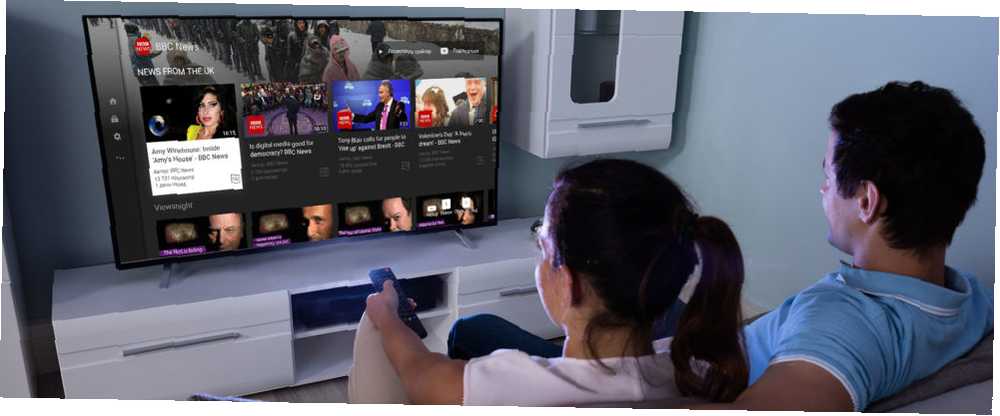
Owen Little
0
3142
292
Istnieje mnóstwo sposobów na maksymalne wykorzystanie YouTube, bez względu na to, czy odwiedzasz rozszerzenia Chrome 7 Chrome, aby YouTube Awesome 7 rozszerzeń Chrome, aby YouTube Awesome YouTube jest królem usług wideo, ale nie wszystko jest idealne . Istnieją jednak niesamowite rozszerzenia Google Chrome, które raz na zawsze naprawiają te powszechne niedogodności. przeglądarka na iPadzie Jak w pełni wykorzystać YouTube na iPadzie Jak w pełni wykorzystać YouTube na iPadzie Podczas gdy oficjalna aplikacja Google na YouTube oferuje naprawdę solidne wrażenia wideo na iPadzie, brakuje kilku kluczowych funkcji, których możesz nie mieć być w stanie znaleźć gdzie indziej. , a nawet w telewizorze. Aplikacja YouTube TV została zaprojektowana z myślą o inteligentnych przeglądarkach telewizyjnych, ale dzięki kilku wskazówkom i sztuczkom możesz wycisnąć z niej jeszcze więcej.
Co zyskujesz dzięki aplikacji YouTube TV?
Korzystając z YouTube na telewizorze, otrzymujesz uproszczony, przyjazny dla telewizora interfejs z przydatnymi kategoriami, dostęp do subskrypcji, list odtwarzania, historii oglądania i łatwy dostęp do telewizji na żywo. Zawarte kategorie to: Polecane, Muzyka, Jedzenie, Uroda, Trendy, Komedia, Rozrywka, Wiadomości, Sport, Technologia, Na żywo, Gry i Rodzina.
Interfejs ułatwia znajdowanie treści, które dobrze pasują do tych kategorii, a także treści zalecanych. Jeśli okaże się, że nie są one dokładne, możesz zresetować swoje rekomendacje YouTube. Masz dość nieistotnych rekomendacji YouTube? Oto, co musisz zrobić, aby mieć dość nieistotnych rekomendacji YouTube? Oto, co musisz zrobić Zalecenia YouTube mogą zacząć sugerować dziwne filmy niezwiązane z Twoimi zainteresowaniami. Oto, co możesz zrobić, aby je naprawić. .
Zobacz, co jest teraz dostępne
Jedną z naprawdę przydatnych funkcji aplikacji telewizyjnej YouTube jest możliwość sprawdzenia, co jest teraz na żywo. Filmy na żywo to jedna z trzynastu kategorii u góry strony. Karta Na żywo jest podzielona na kategorie: aktualności, technologia, zwierzęta, mobilne transmisje na żywo, sport i gry. Możesz także zobaczyć listę najnowszych i nadchodzących transmisji na żywo.
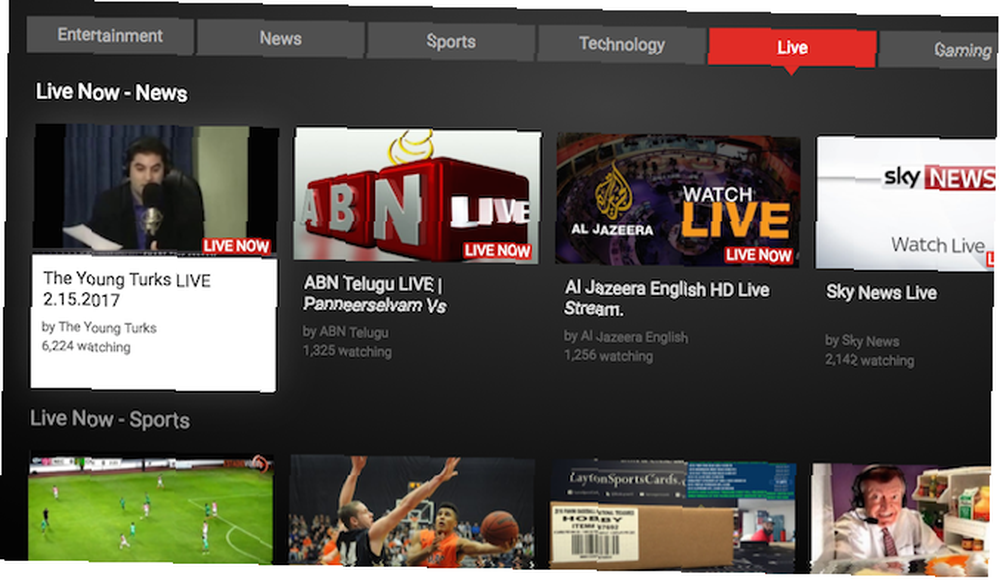
Ta funkcja jest szczególnie przydatna, gdy istnieje duże publiczne wydarzenie, o którym wiesz, że będzie transmitowane na żywo w YouTube. Jeśli wydarzenie ma wiele transmisji na żywo, często znajdziesz je w kategorii Na żywo.
Oglądaj wiadomości na żywo
Gdy zajmujemy się treściami na żywo, na karcie Live w aplikacji YouTube TV znajdziesz kilka kanałów informacyjnych, które możesz oglądać za darmo. Jest to kolejny powód, aby rozważyć porzucenie kabla. Czy należy przeciąć przewód lub zachować telewizję kablową? Czy należy odciąć przewód czy zachować telewizję kablową? Jeśli nadal trzymasz się abonamentu kablowego, ale zastanawiasz się, czy nadszedł czas na zmianę, jesteśmy tutaj, aby Ci pomóc. Ten przewodnik powinien pomóc ci podjąć decyzję. na korzyść rozrywki online, ponieważ większość twoich potrzeb można zaspokoić za darmo lub po znacznie niższej cenie. Kanały informacyjne wymienione na karcie Live w aplikacji YouTube TV to Al Jazeera English, Sky News i Bloomberg. Inne usługi informacyjne, które można przesyłać strumieniowo na żywo w YouTube za darmo, to BBC News, CNN i MSNBC.
Oczywiście wiele lokalnych kanałów informacyjnych również transmituje na żywo na YouTube i możesz dodać je do listy subskrypcji, aby ułatwić oglądanie telewizji.
Oglądaj niekończące się powiązane treści
Jeśli odtwarzasz film w aplikacji YouTube, jeśli pozostawisz go odtwarzany, powiązane filmy będą nadal odtwarzane, zasadniczo oferując widzom listę odtwarzania w locie. Jest to świetny sposób na odkrywanie dodatkowych treści, których w przeciwnym razie byś nie widział.
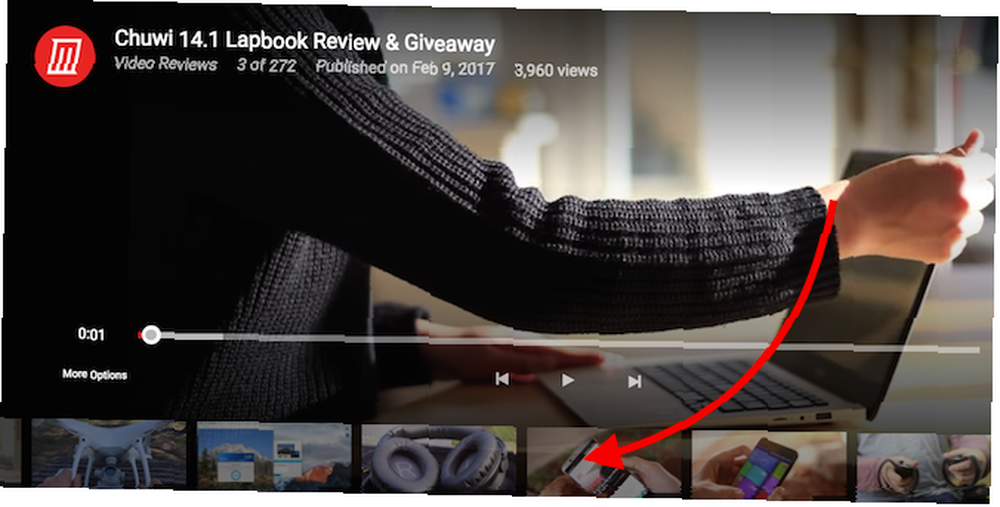
Ostrzegamy, że jeśli naciśniesz przycisk Wstecz lub zatrzymasz odtwarzanie filmu, nie będziesz mógł wznowić powiązanych treści, które oglądałeś, co może być trochę denerwujące.
Z drugiej strony, jeśli nie jesteś fanem autoodtwarzania lub okaże się, że wysyła cię do króliczej dziury filmów YouTube, których nigdy nie planowałeś oglądać, zawsze możesz wyłączyć to ustawienie. Iść do Ustawienia i odznacz Automatyczne odtwarzanie.
Uzyskaj dostęp do interfejsu w komputerze
Nawet jeśli nie masz dostępu do YouTube na telewizorze, możesz faktycznie użyć tego interfejsu na komputerze z aplikacją internetową YouTube na TV. Ten interfejs jest identyczny z interfejsem wyświetlanym na ekranie telewizora, nawet w przypadku efektów dźwiękowych podczas przewijania filmów i kategorii.
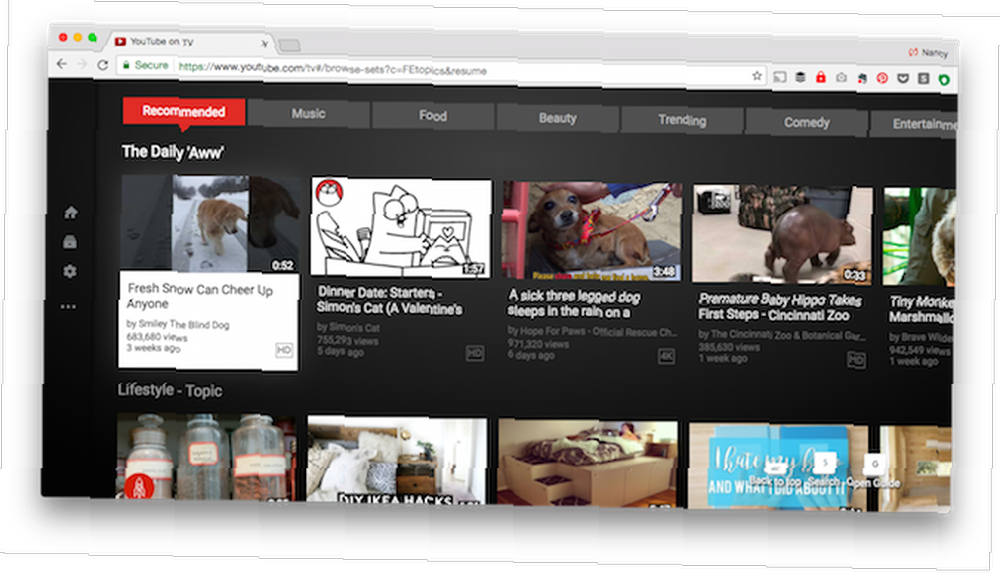
Interfejs może być nieco niepoprawny, ale zdecydowanie pomaga używać klawiszy strzałek do poruszania się po ekranie, a także używać następujących skrótów klawiaturowych:
- S. - Otwiera stronę wyszukiwania
- sol - Otwórz menu
- wyjście - Wróć
Utwórz konto rodzinne
Jeśli więcej niż jedna osoba śledzi YouTube na Twoim telewizorze, możesz rozważyć utworzenie jednego konta rodzinnego. Niestety aplikacja YouTube nie ułatwia przełączania się między kontami, dlatego utworzenie konta telewizyjnego lub rodzinnego oznacza, że nawyki oglądania innych osób nie będą miały wpływu na Twoje osobiste wrażenia z korzystania z YouTube. Każdy członek rodziny może dodawać swoje subskrypcje, a konto telewizyjne może stać się mieszanką zainteresowań każdej osoby.
Szukaj na komputerze, oglądaj na telewizorze
Przyznajmy to. Funkcja wyszukiwania w aplikacji YouTube TV nie jest świetna. Zamiast przewijać klawiaturę ekranową, możesz użyć telefonu lub komputera do wyszukiwania filmów, a następnie przesyłania ich do telewizora. Będzie to oczywiście wymagać posiadania obsługiwanego urządzenia lub telewizora. Obejmują one:
- Chromecast
- Telewizory Smart z aplikacją YouTube
- Android TV
- Google TV
- Roku
- Playstation 3 i Playstation 4
- Xbox 360 i Xbox One
- Wii U
- Odtwarzacz płyt Blu-ray z zainstalowaną aplikacją YouTube
- Wszystkie dekodery lub dekodery z zainstalowaną aplikacją YouTube
Jeśli szukasz filmów na komputerze lub telefonie, możesz również skorzystać z zaawansowanych operatorów wyszukiwania YouTube, które nie działają zbyt dobrze w aplikacji TV.
Na przykład wyszukiwanie “beyonce, lista odtwarzania” zwróci wyniki wyszukiwania, w tym tylko listy odtwarzania. Amit Agarwal z Digital Inspiration stworzył obszerną listę operatorów wyszukiwania, z których możesz korzystać na YouTube.
Więcej informacji na temat parowania telewizora z telefonem lub komputerem znajduje się w poniższym filmie:
Twórz listy odtwarzania YouTube
Może to wydawać się oczywiste, ale listy odtwarzania YouTube będą bardzo przydatne podczas korzystania z aplikacji YouTube TV. Dostępne z menu, w Bibliotece, możesz przeglądać listy odtwarzania, które możesz łatwo tworzyć na swoim komputerze. Jeśli korzystasz z konta rodzinnego, oznacza to również, że każdy członek rodziny może tworzyć dostosowane listy odtwarzania tylko dla nich.
Czego brakuje w aplikacji YouTube TV?
Zdecydowanie brakuje kilku rzeczy, jeśli chodzi o korzystanie z YouTube TV. Najważniejsze z nich to obsługa wielu kont i bardziej niezawodna funkcja wyszukiwania.
Do momentu dodania tych funkcji przez YouTube możesz obejść ten problem, korzystając ze wspólnego konta i korzystając z możliwości podłączenia przez YouTube telefonu lub komputera do telewizora.
Jakie są twoje ulubione funkcje aplikacji YouTube TV? Jakie porady i wskazówki wykorzystujesz, aby w pełni wykorzystać aplikację YouTube TV? Daj nam znać w komentarzach poniżej.
Kredyty obrazkowe: Andrey_Popov / Shutterstock











